Visualizza articolo
Struttura del dtc remover 2
STRUTTURA DEL PROGRAMMA DTC REMOVER
In questo articolo spiegheremo la struttura della finestra principale del software DTC Remover e delle parti che la compongono.
- Come si presenta il programma appena avviato(Figura 1);
- I pulsanti evidenziati (Figura 2) servono per cambiare impostazioni del programma che andremo a spiegare sul capitolo FUNZIONAMENTO DTC REMOVER
- Il riquadro evidenziato (Figura 3) contiene la lista delle varie case costruttrici selezionabili in base al tipo di centralina;
- Questa è l'area dove andremo a selezionare il nostro file originale, cliccando sulla lente si va a ricercare il file;
- In questa zona in base al tipo di centra lina motorepossiamo immettere il codice errore OBD o usare il tasto SCAN (lente d'ingrandimento) ed eventualmente effettuare delle scelte (spiegate in altro articolo);
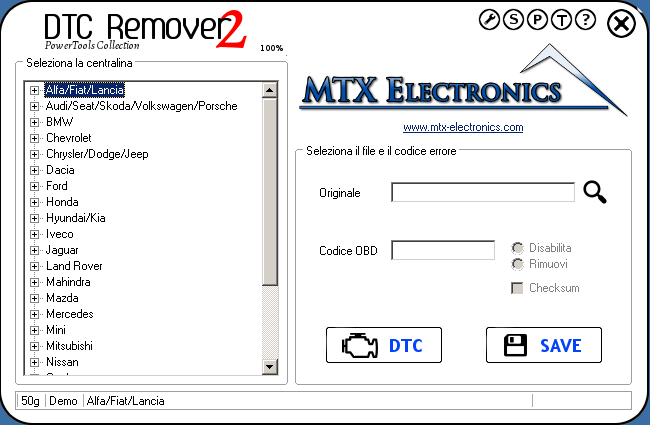
Figura 1
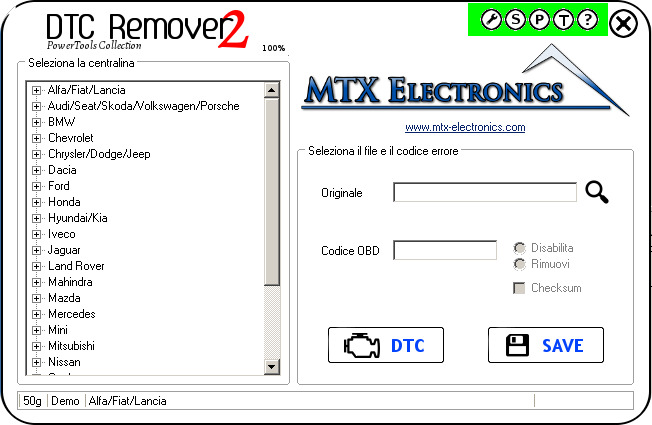
Figura 2
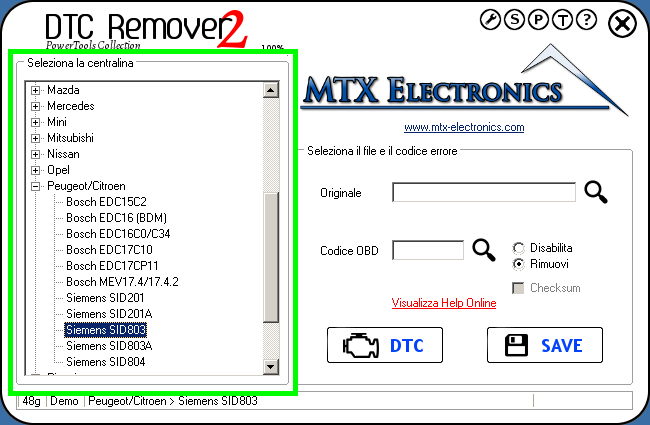
Figura 3
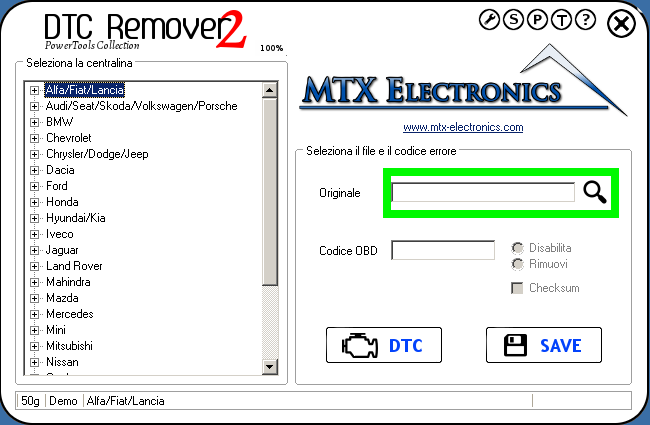
Figura 4
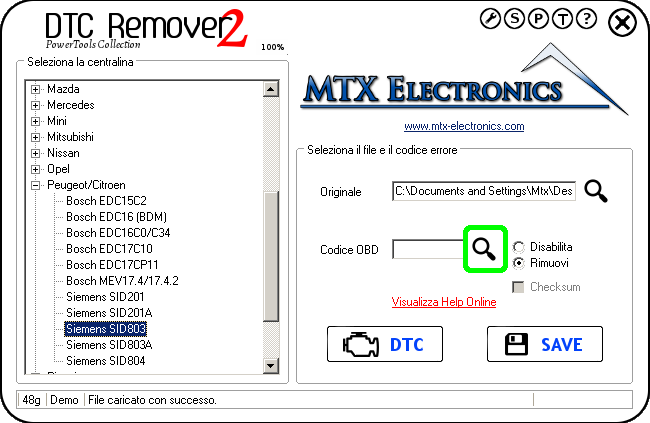
Figura 5
6. Pulsante evdenziato DTC (figura 6) serve ad elaborare il file cancellando l'errore che avete appena
compilato. E possibile ripetere l'operazione per tutti gli errori da cancellare.
compilato. E possibile ripetere l'operazione per tutti gli errori da cancellare.
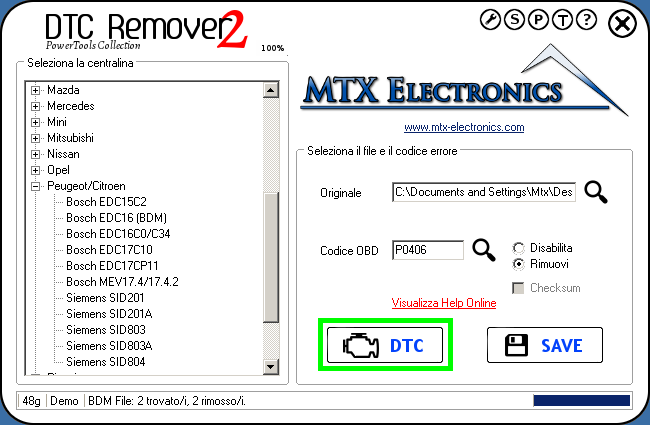
Figura 7
7. Il pulsante evidenziato SAVE (Figura 7) serve a salvare il file compilato da voi con la modifica eseguita.
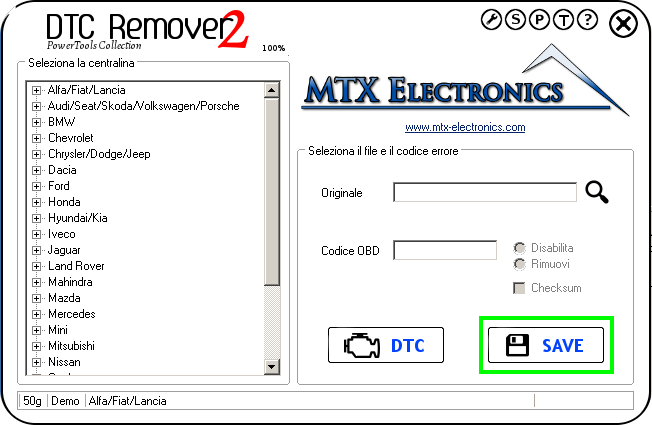
Figura 7
8. Sulla prima parte evidenziata della barra di stato (Figura 8) andremo a visualizzare il numero della dongle
(chiavetta usb da noi fornita)
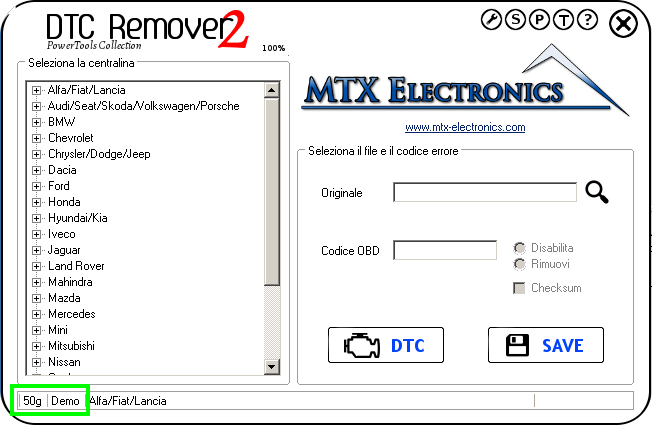
Figura 8
9. Sulla seconda parte della barra di stato evidenziato (Figura 9) possiamo leggere DEMO se state utilizzando
la versione del software demo.
Se state utilizzando la versione acquistata potrete leggere il codice della vostra dongle(chiavetta
usb da noi fornita).
la versione del software demo.
Se state utilizzando la versione acquistata potrete leggere il codice della vostra dongle(chiavetta
usb da noi fornita).
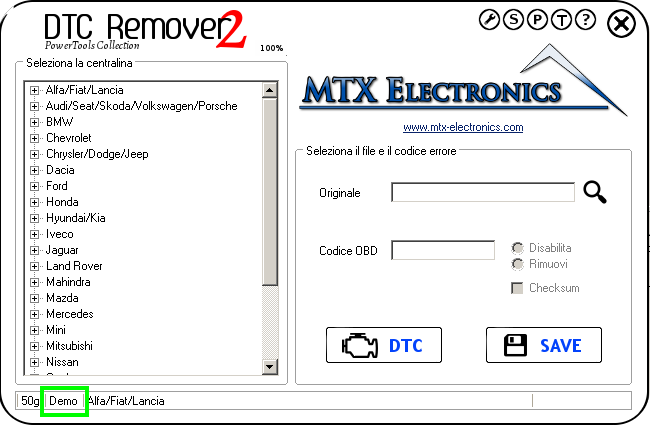
Figura 9
il programma sta svolgendo oppure ha finito di svolgere
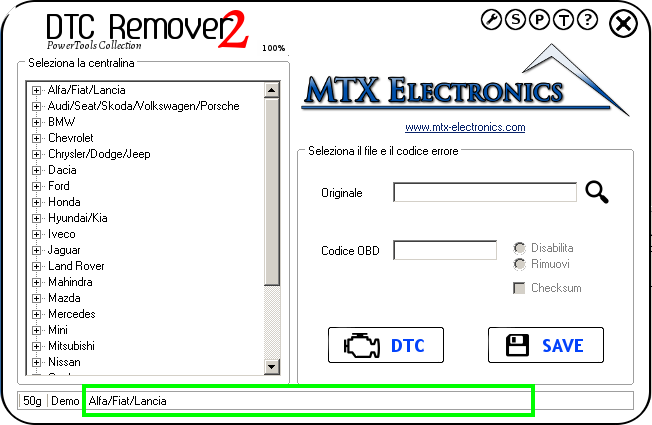
Figura 10


